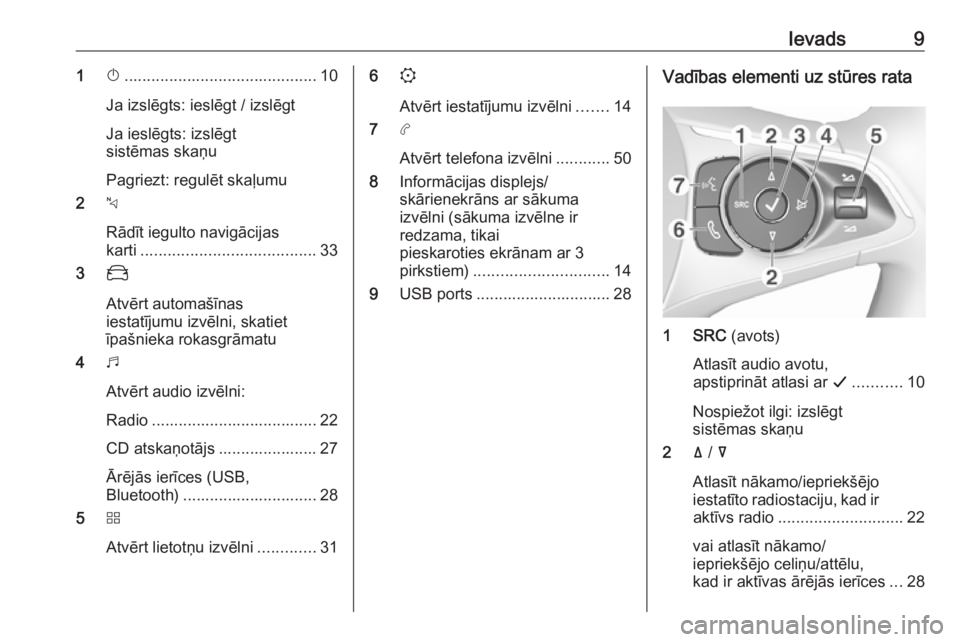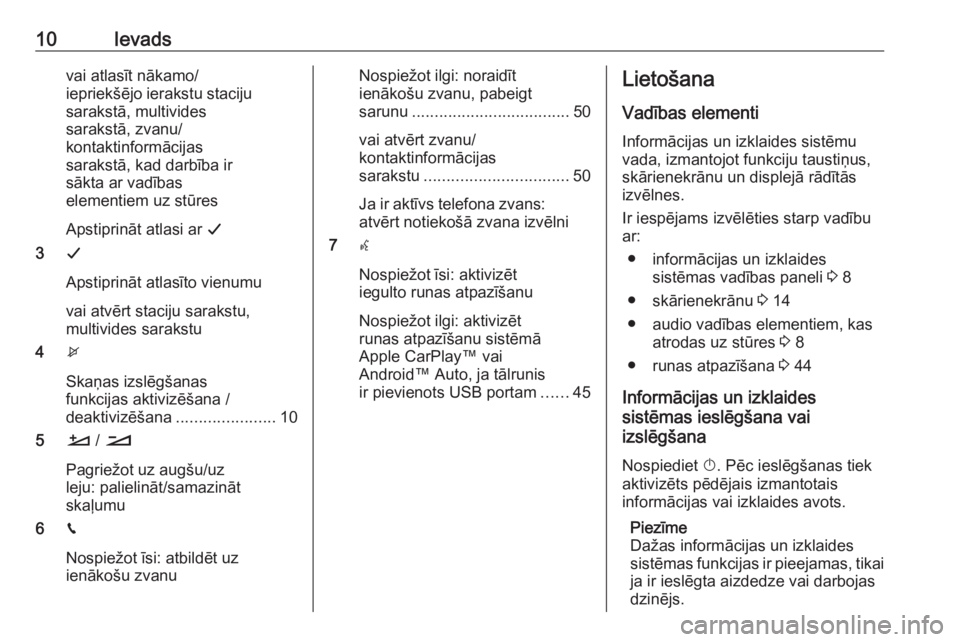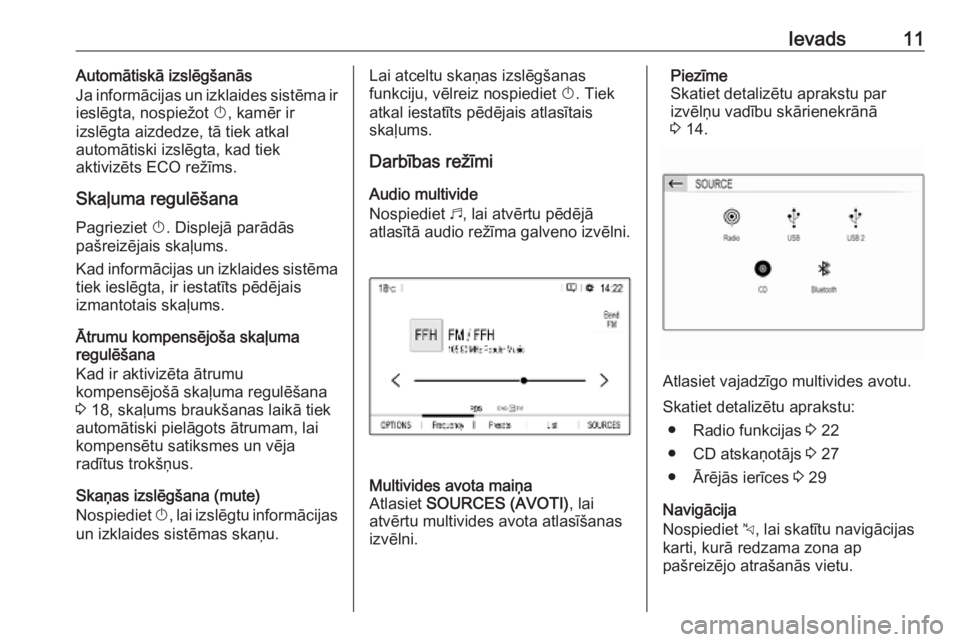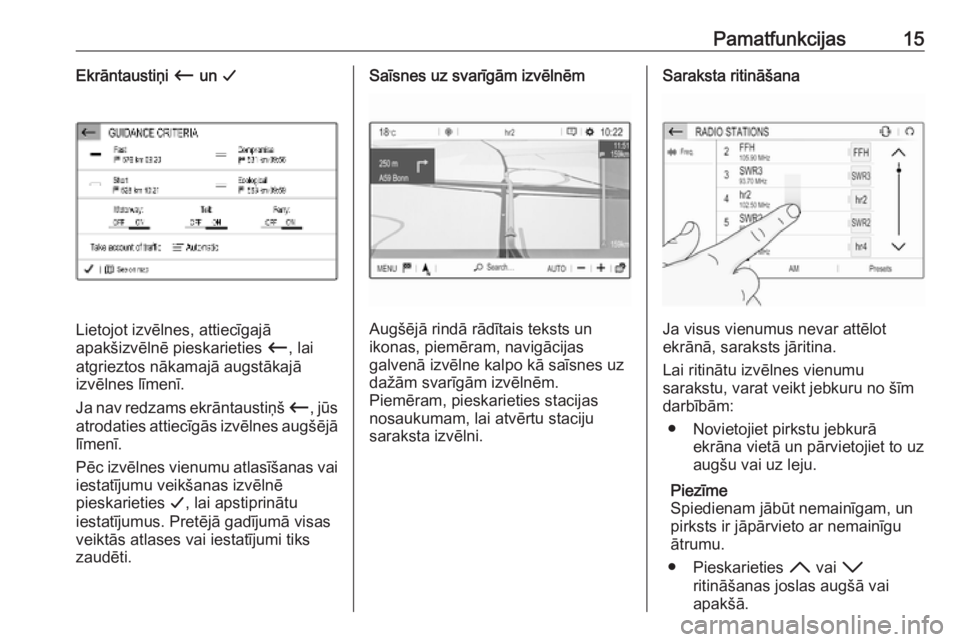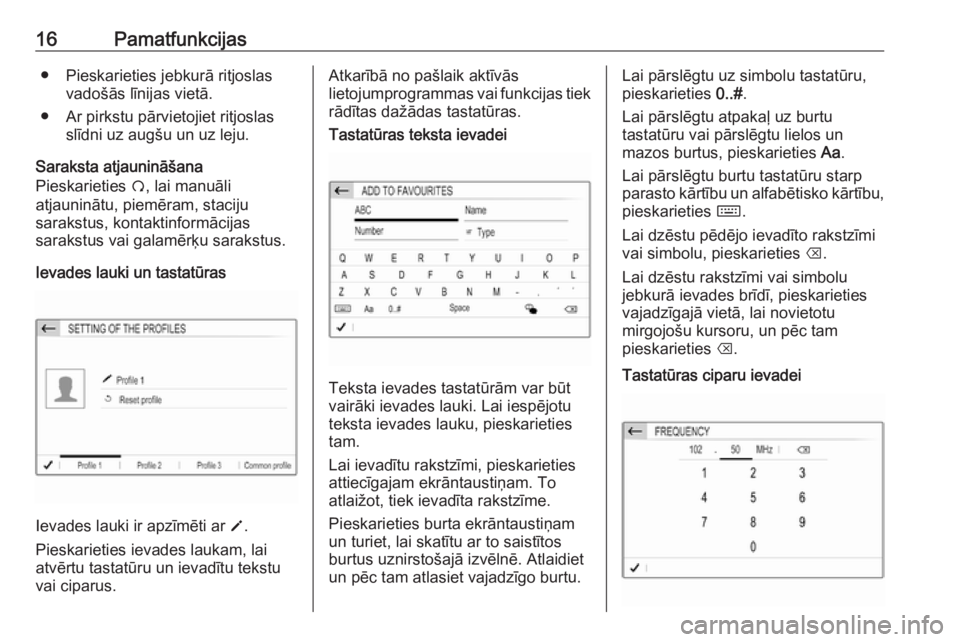Page 9 of 129
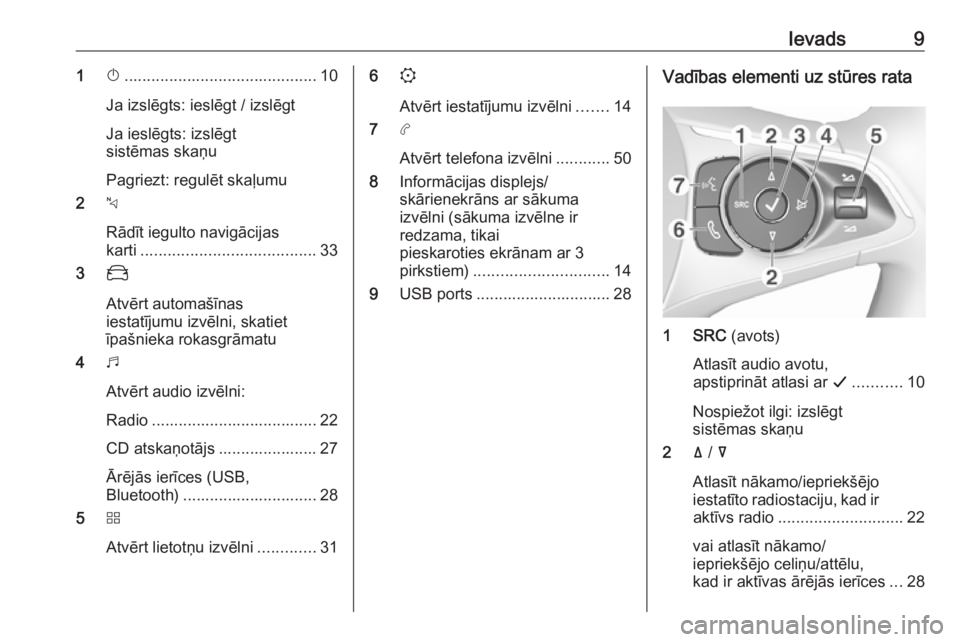
Ievads91X........................................... 10
Ja izslēgts: ieslēgt / izslēgt
Ja ieslēgts: izslēgt
sistēmas skaņu
Pagriezt: regulēt skaļumu
2 c
Rādīt iegulto navigācijas
karti ....................................... 33
3 _
Atvērt automašīnas
iestatījumu izvēlni, skatiet
īpašnieka rokasgrāmatu
4 b
Atvērt audio izvēlni:
Radio ..................................... 22
CD atskaņotājs ...................... 27
Ārējās ierīces (USB,
Bluetooth) .............................. 28
5 d
Atvērt lietotņu izvēlni .............316
:
Atvērt iestatījumu izvēlni .......14
7 a
Atvērt telefona izvēlni ............50
8 Informācijas displejs/
skārienekrāns ar sākuma
izvēlni (sākuma izvēlne ir
redzama, tikai
pieskaroties ekrānam ar 3
pirkstiem) .............................. 14
9 USB ports .............................. 28Vadības elementi uz stūres rata
1 SRC (avots)
Atlasīt audio avotu,
apstiprināt atlasi ar G........... 10
Nospiežot ilgi: izslēgt
sistēmas skaņu
2 ä / å
Atlasīt nākamo/iepriekšējo
iestatīto radiostaciju, kad ir
aktīvs radio ............................ 22
vai atlasīt nākamo/
iepriekšējo celiņu/attēlu,
kad ir aktīvas ārējās ierīces ...28
Page 10 of 129
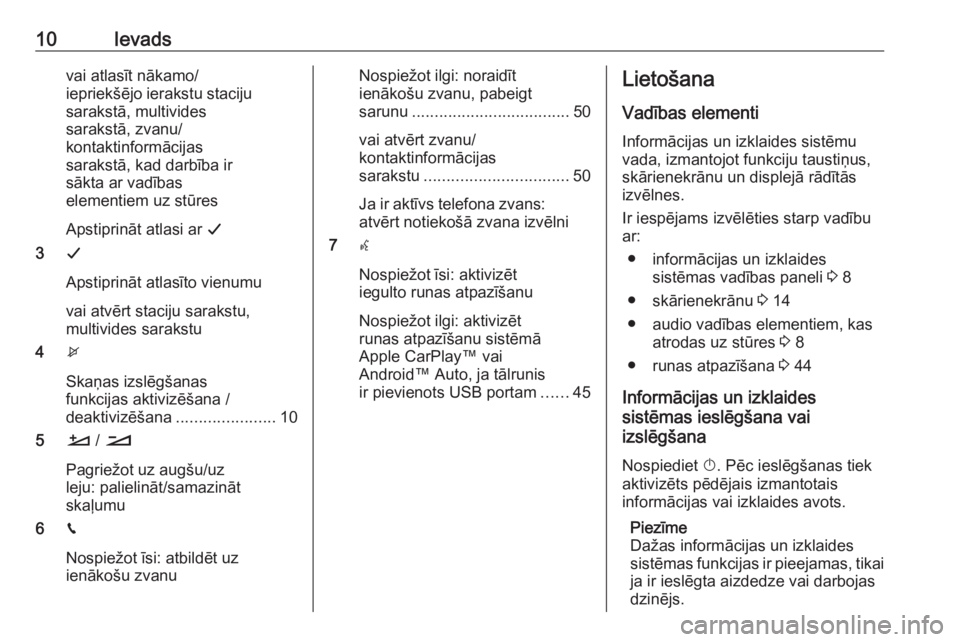
10Ievadsvai atlasīt nākamo/
iepriekšējo ierakstu staciju
sarakstā, multivides
sarakstā, zvanu/
kontaktinformācijas
sarakstā, kad darbība ir
sākta ar vadības
elementiem uz stūres
Apstiprināt atlasi ar G
3 G
Apstiprināt atlasīto vienumu
vai atvērt staciju sarakstu,
multivides sarakstu
4 x
Skaņas izslēgšanas
funkcijas aktivizēšana /
deaktivizēšana ......................10
5 À / Á
Pagriežot uz augšu/uz
leju: palielināt/samazināt
skaļumu
6 v
Nospiežot īsi: atbildēt uz
ienākošu zvanuNospiežot ilgi: noraidīt
ienākošu zvanu, pabeigt
sarunu ................................... 50
vai atvērt zvanu/
kontaktinformācijas
sarakstu ................................ 50
Ja ir aktīvs telefona zvans:
atvērt notiekošā zvana izvēlni
7 w
Nospiežot īsi: aktivizēt
iegulto runas atpazīšanu
Nospiežot ilgi: aktivizēt
runas atpazīšanu sistēmā
Apple CarPlay™ vai
Android™ Auto, ja tālrunis
ir pievienots USB portam ......45Lietošana
Vadības elementi Informācijas un izklaides sistēmu
vada, izmantojot funkciju taustiņus,
skārienekrānu un displejā rādītās
izvēlnes.
Ir iespējams izvēlēties starp vadību
ar:
● informācijas un izklaides sistēmas vadības paneli 3 8
● skārienekrānu 3 14
● audio vadības elementiem, kas atrodas uz stūres 3 8
● runas atpazīšana 3 44
Informācijas un izklaides
sistēmas ieslēgšana vai
izslēgšana
Nospiediet X. Pēc ieslēgšanas tiek
aktivizēts pēdējais izmantotais
informācijas vai izklaides avots.
Piezīme
Dažas informācijas un izklaides
sistēmas funkcijas ir pieejamas, tikai ja ir ieslēgta aizdedze vai darbojas
dzinējs.
Page 11 of 129
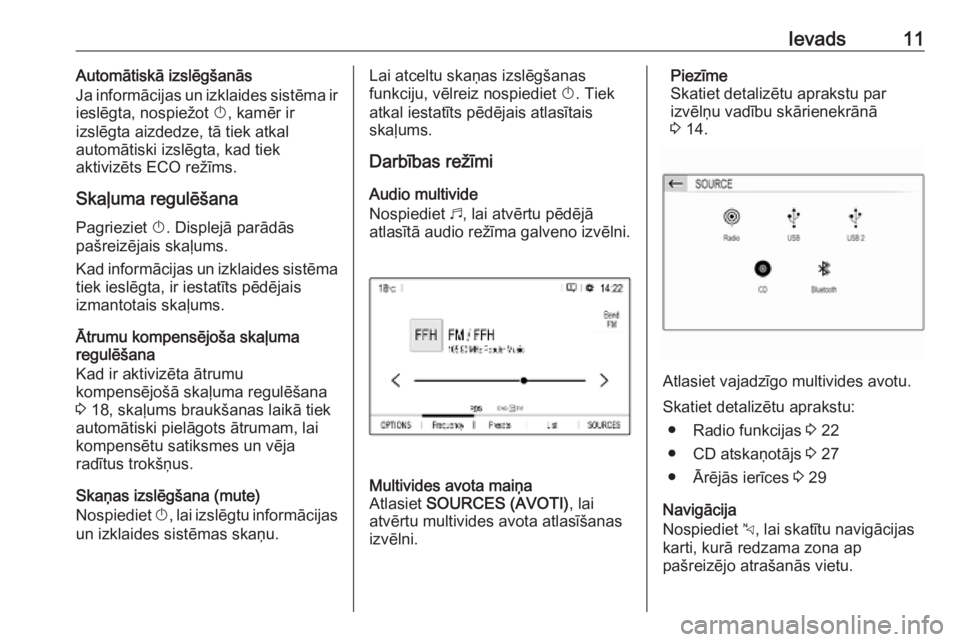
Ievads11Automātiskā izslēgšanās
Ja informācijas un izklaides sistēma ir
ieslēgta, nospiežot X, kamēr ir
izslēgta aizdedze, tā tiek atkal
automātiski izslēgta, kad tiek
aktivizēts ECO režīms.
Skaļuma regulēšana Pagrieziet X. Displejā parādās
pašreizējais skaļums.
Kad informācijas un izklaides sistēma
tiek ieslēgta, ir iestatīts pēdējais
izmantotais skaļums.
Ātrumu kompensējoša skaļuma
regulēšana
Kad ir aktivizēta ātrumu
kompensējošā skaļuma regulēšana 3 18, skaļums braukšanas laikā tiek
automātiski pielāgots ātrumam, lai
kompensētu satiksmes un vēja
radītus trokšņus.
Skaņas izslēgšana (mute)
Nospiediet X, lai izslēgtu informācijas
un izklaides sistēmas skaņu.Lai atceltu skaņas izslēgšanas
funkciju, vēlreiz nospiediet X. Tiek
atkal iestatīts pēdējais atlasītais skaļums.
Darbības režīmi
Audio multivide
Nospiediet b, lai atvērtu pēdējā
atlasītā audio režīma galveno izvēlni.Multivides avota maiņa
Atlasiet SOURCES (AVOTI) , lai
atvērtu multivides avota atlasīšanas
izvēlni.Piezīme
Skatiet detalizētu aprakstu par
izvēlņu vadību skārienekrānā
3 14.
Atlasiet vajadzīgo multivides avotu.
Skatiet detalizētu aprakstu: ● Radio funkcijas 3 22
● CD atskaņotājs 3 27
● Ārējās ierīces 3 29
Navigācija
Nospiediet c, lai skatītu navigācijas
karti, kurā redzama zona ap
pašreizējo atrašanās vietu.
Page 12 of 129
12Ievads
Skatiet navigācijas sistēmas
pamatfunkciju detalizētu aprakstu
3 33.
Navigācijas izvēlne
Atlasiet MENU (IZVĒLNE) , lai skatītu
navigācijas izvēlni.
Navigācijas izvēlne ir vienots
sākumpunkts šādu darbību
veikšanai:
● Adreses meklēšana un ievade 3 37
● Braucienu definēšana ar vairākiem ceļa punktiem 3 37
● Maršruta vadības kritēriju definēšana 3 41
● Maršruta vadības atcelšana un atsākšana 3 41
Telefons
Lai varētu lietot telefona funkciju, ir
jāizveido savienojums starp
informācijas un izklaides sistēmu un
mobilo telefonu.
Skatiet detalizētu aprakstu par
Bluetooth savienojuma
sagatavošanu un izveidi starp
informācijas un izklaides sistēmu un
mobilo telefonu 3 47.
Ja ir pievienots mobilais telefons,
nospiediet a, lai atvērtu telefona
funkcijas galveno izvēlni.
Skatiet detalizētu aprakstu par mobilā telefona lietošanu informācijas un
izklaides sistēmā 3 50.
Page 13 of 129
Ievads13Lietotnes
Lai noteiktas sava viedtālruņa
lietotnes skatītu informācijas un
izklaides sistēmas displejā,
pievienojiet viedtālruni.
Nospiediet d, lai atvērtu lietotņu
režīma galveno izvēlni.
Pieskarieties Apple CarPlay vai
Android Auto . Tiek rādīta izvēlne ar
dažādām atlasāmām lietotnēm.
Skatiet detalizētu aprakstu 3 31.
SETTINGS (Iestatījumi)
Nospiediet : un pēc tam atlasiet
Audio settings (Audio iestatījumi) , lai
atvērtu attiecīgo izvēlni.Skatiet detalizētu aprakstu 3 14.
Nospiediet : un pēc tam OPTIONS
(OPCIJAS) , lai atvērtu izvēlni, kurā ir
pieejami dažādi ar sistēmu saistīti
iestatījumi.
Skatiet detalizētu aprakstu 3 14.
Automašīnas iestatījumi
Atlasiet _, lai atvērtu izvēlni, kurā ir
pieejami dažādi ar automašīnu saistīti iestatījumi.
Automašīnas iestatījumi ir aprakstīti
īpašnieka rokasgrāmatā.
Page 14 of 129
14PamatfunkcijasPamatfunkcijasPamatfunkcijas............................ 14
Skaņas tembra iestatījumi ............ 17
Skaļuma iestatījumi ......................18
Sistēmas iestatījumi .....................18Pamatfunkcijas
Informācijas un izklaides sistēmas displejam ir skārienjutīga virsma, kassniedz iespēju tieši mijiedarboties ar
displejā redzamajiem vadības
elementiem.Uzmanību
Nelietojiet skārienekrāna vadībai
asus vai cietus priekšmetus,
piemēram, lodīšu pildspalvas,
zīmuļus vai līdzīgus priekšmetus.
Izvēlņu vadība
Ekrāna taustiņa vai izvēlnes vienuma atlasīšana vai aktivizēšana
Pieskarieties ekrāntaustiņam vai
izvēlnes vienumam.
Piezīme
Lielākā daļa izvēlnē rādīto ikonu, līdzīgi kā e vai d ilustrētajā piemērā,
kalpo kā ekrāntaustiņi, kas uzsāk
noteiktas darbības, ja tiem
pieskaraties.
Tiek aktivizēta attiecīgā sistēmas
funkcija vai tiek parādīts ziņojums vai
apakšizvēlne ar papildu opcijām.
Page 15 of 129
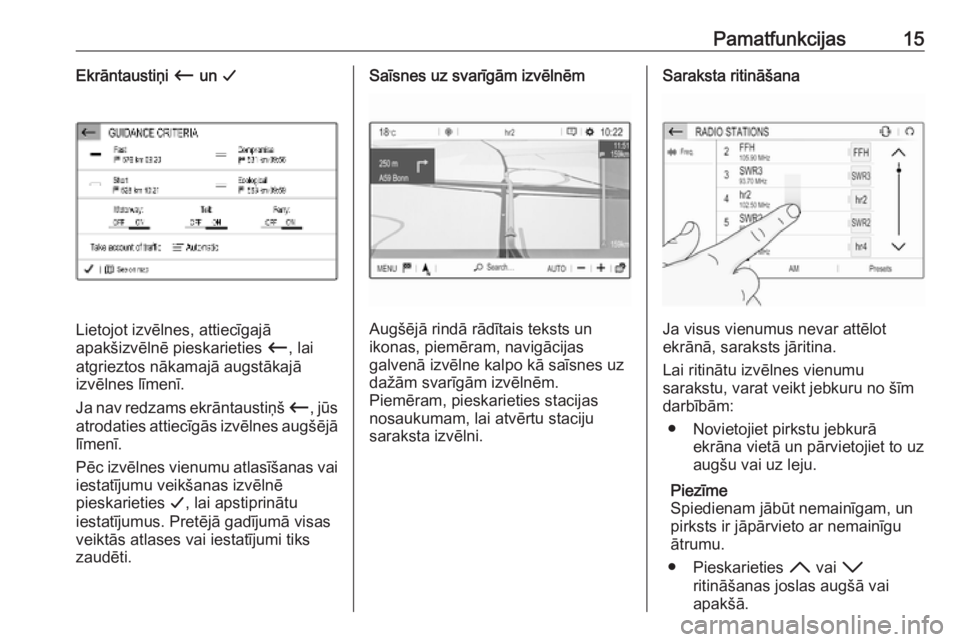
Pamatfunkcijas15Ekrāntaustiņi Ù un G
Lietojot izvēlnes, attiecīgajā
apakšizvēlnē pieskarieties Ù, lai
atgrieztos nākamajā augstākajā
izvēlnes līmenī.
Ja nav redzams ekrāntaustiņš Ù, jūs
atrodaties attiecīgās izvēlnes augšējā
līmenī.
Pēc izvēlnes vienumu atlasīšanas vai iestatījumu veikšanas izvēlnē
pieskarieties G, lai apstiprinātu
iestatījumus. Pretējā gadījumā visas veiktās atlases vai iestatījumi tiks
zaudēti.
Saīsnes uz svarīgām izvēlnēm
Augšējā rindā rādītais teksts un
ikonas, piemēram, navigācijas
galvenā izvēlne kalpo kā saīsnes uz
dažām svarīgām izvēlnēm.
Piemēram, pieskarieties stacijas
nosaukumam, lai atvērtu staciju
saraksta izvēlni.
Saraksta ritināšana
Ja visus vienumus nevar attēlot
ekrānā, saraksts jāritina.
Lai ritinātu izvēlnes vienumu
sarakstu, varat veikt jebkuru no šīm darbībām:
● Novietojiet pirkstu jebkurā ekrāna vietā un pārvietojiet to uz
augšu vai uz leju.
Piezīme
Spiedienam jābūt nemainīgam, un
pirksts ir jāpārvieto ar nemainīgu
ātrumu.
● Pieskarieties H vai I
ritināšanas joslas augšā vai apakšā.
Page 16 of 129
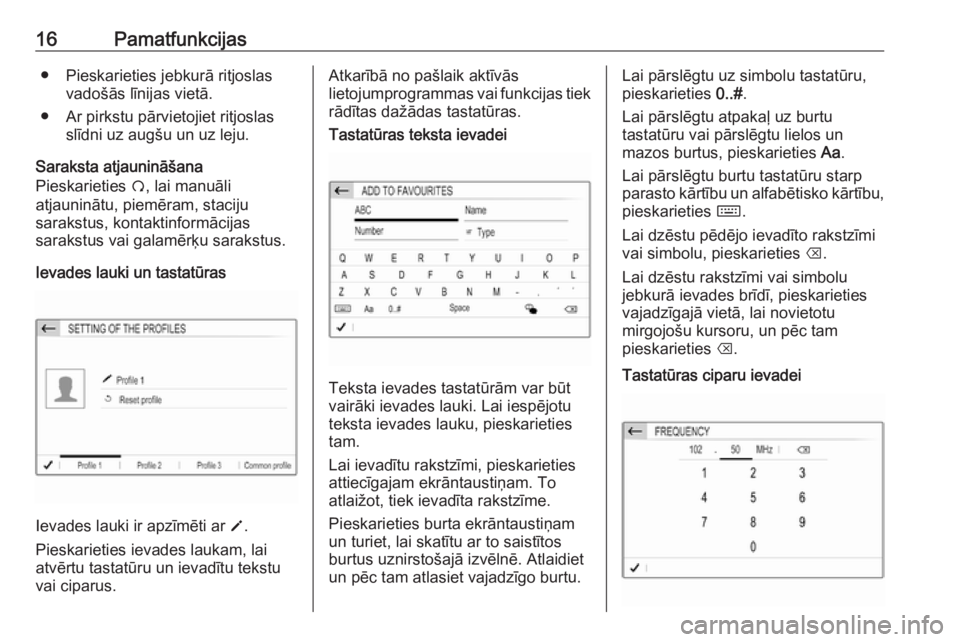
16Pamatfunkcijas● Pieskarieties jebkurā ritjoslasvadošās līnijas vietā.
● Ar pirkstu pārvietojiet ritjoslas slīdni uz augšu un uz leju.
Saraksta atjaunināšana
Pieskarieties Ü, lai manuāli
atjauninātu, piemēram, staciju
sarakstus, kontaktinformācijas
sarakstus vai galamērķu sarakstus.
Ievades lauki un tastatūras
Ievades lauki ir apzīmēti ar o.
Pieskarieties ievades laukam, lai
atvērtu tastatūru un ievadītu tekstu
vai ciparus.
Atkarībā no pašlaik aktīvās
lietojumprogrammas vai funkcijas tiek
rādītas dažādas tastatūras.Tastatūras teksta ievadei
Teksta ievades tastatūrām var būt
vairāki ievades lauki. Lai iespējotu
teksta ievades lauku, pieskarieties
tam.
Lai ievadītu rakstzīmi, pieskarieties attiecīgajam ekrāntaustiņam. To
atlaižot, tiek ievadīta rakstzīme.
Pieskarieties burta ekrāntaustiņam
un turiet, lai skatītu ar to saistītos
burtus uznirstošajā izvēlnē. Atlaidiet
un pēc tam atlasiet vajadzīgo burtu.
Lai pārslēgtu uz simbolu tastatūru,
pieskarieties 0..#.
Lai pārslēgtu atpakaļ uz burtu
tastatūru vai pārslēgtu lielos un
mazos burtus, pieskarieties Aa.
Lai pārslēgtu burtu tastatūru starp
parasto kārtību un alfabētisko kārtību, pieskarieties ç.
Lai dzēstu pēdējo ievadīto rakstzīmi
vai simbolu, pieskarieties k.
Lai dzēstu rakstzīmi vai simbolu
jebkurā ievades brīdī, pieskarieties
vajadzīgajā vietā, lai novietotu
mirgojošu kursoru, un pēc tam
pieskarieties k.Tastatūras ciparu ievadei
 1
1 2
2 3
3 4
4 5
5 6
6 7
7 8
8 9
9 10
10 11
11 12
12 13
13 14
14 15
15 16
16 17
17 18
18 19
19 20
20 21
21 22
22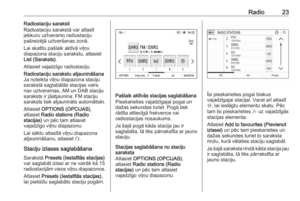 23
23 24
24 25
25 26
26 27
27 28
28 29
29 30
30 31
31 32
32 33
33 34
34 35
35 36
36 37
37 38
38 39
39 40
40 41
41 42
42 43
43 44
44 45
45 46
46 47
47 48
48 49
49 50
50 51
51 52
52 53
53 54
54 55
55 56
56 57
57 58
58 59
59 60
60 61
61 62
62 63
63 64
64 65
65 66
66 67
67 68
68 69
69 70
70 71
71 72
72 73
73 74
74 75
75 76
76 77
77 78
78 79
79 80
80 81
81 82
82 83
83 84
84 85
85 86
86 87
87 88
88 89
89 90
90 91
91 92
92 93
93 94
94 95
95 96
96 97
97 98
98 99
99 100
100 101
101 102
102 103
103 104
104 105
105 106
106 107
107 108
108 109
109 110
110 111
111 112
112 113
113 114
114 115
115 116
116 117
117 118
118 119
119 120
120 121
121 122
122 123
123 124
124 125
125 126
126 127
127 128
128